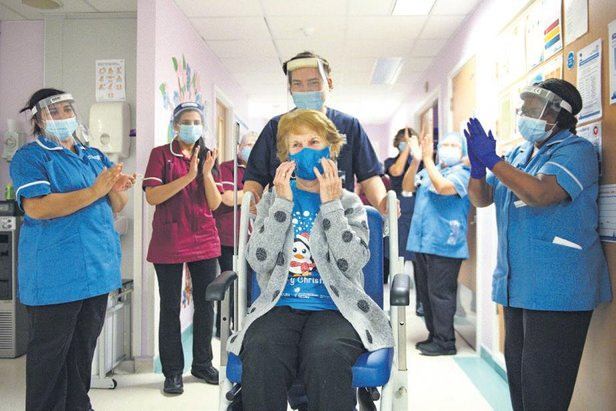Како поставити датум истека приликом дељења у Гоогле документима, табелама и слајдовима
гоогле Гоогле документи Јунак / / September 29, 2021

Последњи пут ажурирано дана

Ако желите да делите датотеку само ограничено време, можете дати привремени приступ у Гоогле документима, табелама, слајдовима и на Диску.
Када ти делите документе у Гоогле документима, табелама, слајдовимаи Диск, имате могућност да подесите дозволе за оно што желите да дозволите. Можете дозволити другима да уређују документе, остављају коментаре или их само прегледавају. Још једна згодна функција за Гоогле плаћене налоге је могућност да се дозволи само привремени приступ дељеном документу.
Постављањем датума истека за ваш документ, табелу или презентацију, можете да делите са клијентима, клијентима или добављачима на кратак временски период. Ово је одличан начин за ограничавање приступа, а функција дозвољава само дозволе за преглед и коментар.
Ако желите да испробате функцију привременог приступа за документ који се спремате да делите, ево како да га подесите.
Подесите датум истека датотеке
Отворите апликацију у којој се налази датотека коју желите да делите. Опет, функција је доступна за Гоогле документе, табеле, слајдове и Диск за
Када је документ отворен, кликните Објави на врху, као што бисте иначе делили документ. Тренутно морате да делите документ са особом да бисте поставили рок употребе. Дакле, ако их још нисте додали, учините то сада, а затим можете да промените приступ.
Кликните падајући оквир дозволе десно од особе на листи и одаберите Омогућите привремени приступ. Ако сте кориснику раније дали привилегије уређивача, то ће се аутоматски променити у Коментатор. Такође можете да им дате приступ Виевер -у ако желите.
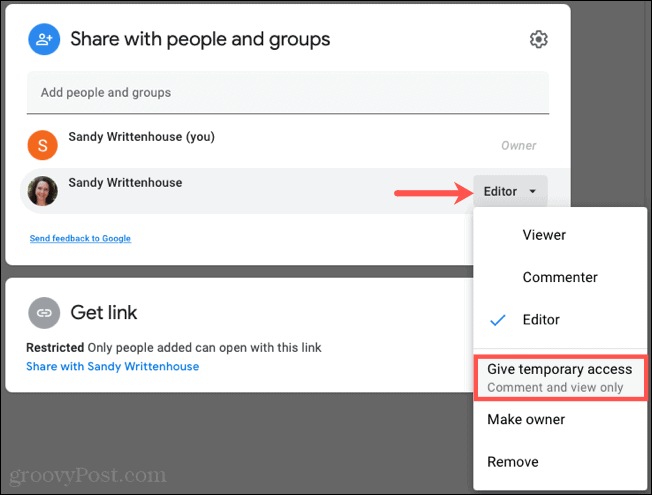
Одаберите датум истека помоћу календара који ће се отворити када кликнете на датум. Не можете подесити време; ово је подразумевано постављено на 23:59 поподне на датум који изаберете.
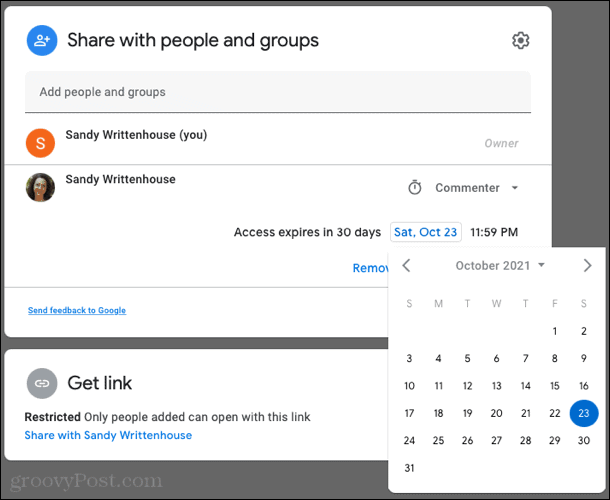
Када завршите, кликните сачувати да бисте применили промену.
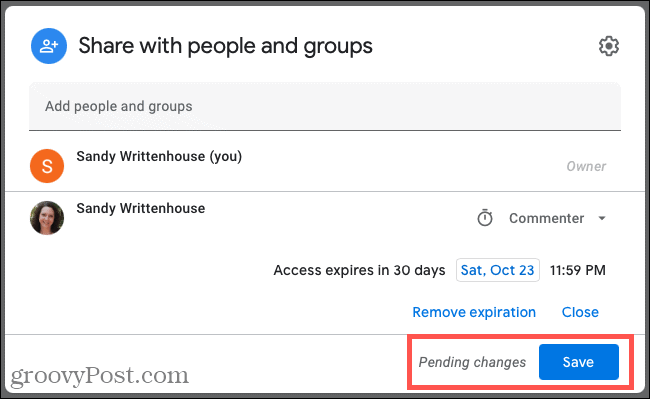
Ако кликнете на Објави дугме за преглед оних са којима делите или за додавање људи, видећете икону сата поред сваког коме сте дали привремени приступ ради референци.
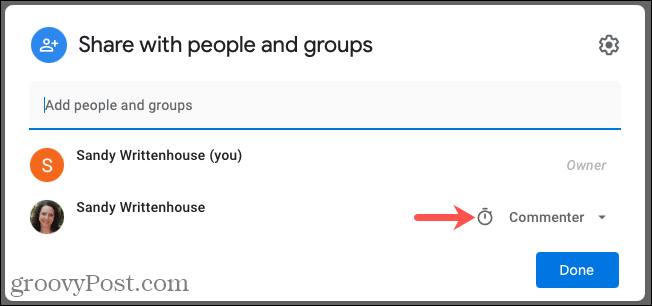
Измените или уклоните привремени приступ
Ако желите да промените датум који сте изабрали или уклоните истек, то можете учинити било када пре датума истека.
Кликните Објави а затим помоћу падајућег оквира поред особе на листи изаберите Измените привремени приступ.
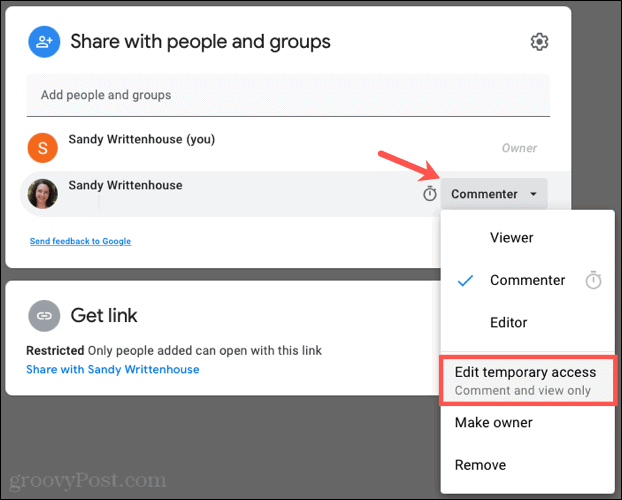
Датум можете променити кликом на њега и коришћењем искачућег календара. Или можете уклонити привремени приступ истекао кликом на Уклоните рок трајања.
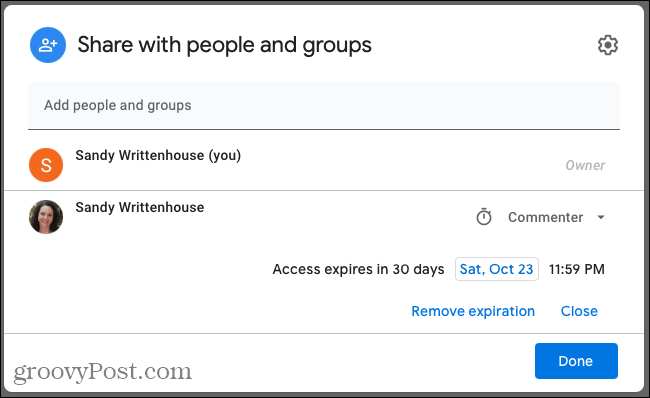
Кликните Готово и обавезно кликните сачувати када завршите са уређивањем или уклањањем датума истека да бисте применили промену.
Делите са датумом истека у Гоогле Аппс
Када желите да дозволите приступ документу на ограничено време, функција привременог приступа је идеална. Можда је то документ који желите да други прегледају пре рока или документ који ће се ускоро променити. Зато запамтите опцију датума истека када делите у Гоогле документима, табелама, слајдовима и на Диску.
Ако осим Гоогле -а користите и Мицрософт Оффице апликације, погледајте наше водич за дељење Ворд, Екцел и ПоверПоинт докумената.
Како очистити Гоогле Цхроме кеш меморију, колачиће и историју прегледања
Цхроме одлично ради са чувањем ваше историје прегледања, кеша и колачића ради оптимизације перформанси прегледача на мрежи. Њен начин да ...
Усклађивање цена у продавници: Како доћи до цена на мрежи док купујете у продавници
Куповина у продавници не значи да морате платити веће цене. Захваљујући гаранцијама за усклађивање цена, можете остварити интернетске попусте док купујете у ...
Како поклонити претплату на Диснеи Плус дигиталном поклон картицом
Ако сте уживали у Диснеи Плус -у и желите да га поделите са другима, ево како да купите претплату на Диснеи+ Гифт за ...
Ваш водич за дељење докумената у Гоогле документима, табелама и слајдовима
Можете лако сарађивати са Гоогле-овим веб апликацијама. Ево вашег водича за дељење у Гоогле документима, табелама и презентацијама са дозволама ...